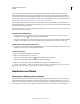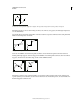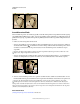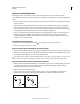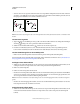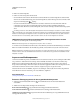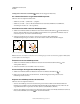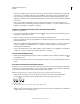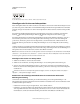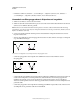Operation Manual
378
VERWENDEN VON PHOTOSHOP
Zeichnen
Letzte Aktualisierung 9.6.2011
Anpassen von Pfadsegmenten
Ein Pfadsegment lässt sich jederzeit bearbeiten, doch das Bearbeiten von bereits vorhandenen Segmenten
unterscheidet sich ein wenig vom Zeichnen der Segmente. Beachten Sie beim Bearbeiten von Segmenten die folgenden
Tipps:
• Wenn ein Ankerpunkt zwei Segmente verbindet, werden durch das Verschieben dieses Ankerpunkts immer beide
Segmente geändert.
• Wenn Sie mit dem Zeichenstift-Werkzeug zeichnen, können Sie das Direktauswahl-Werkzeug vorübergehend
aktivieren (InDesign und Photoshop), damit Sie bereits gezeichnete Segmente anpassen können. Drücken Sie
hierzu beim Zeichnen die Strg- (Windows) bzw. Befehlstaste (Mac OS). In Illustrator wird durch Drücken der Strg-
bzw. Befehlstaste beim Zeichnen das zuletzt verwendete Auswahlwerkzeug aktiviert.
• Wenn Sie am Anfang mit dem Zeichenstift-Werkzeug einen Übergangspunkt erstellen, wird durch Ziehen des
Griffpunkts die Länge der Grifflinie auf beiden Seiten des Punkts geändert. Wenn Sie einen vorhandenen
Übergangspunkt mit dem Direktauswahl-Werkzeug bearbeiten, wird die Länge der Grifflinie nur auf der Seite
geändert, an der Sie die Linie ziehen.
Verschieben gerader Segmente
1 Wählen Sie mit dem Direktauswahl-Werkzeug das Segment aus, das angepasst werden soll.
2 Ziehen Sie das Segment an die neue Position.
Anpassen der Länge oder des Winkels gerader Segmente
1
Wählen Sie mit dem Direktauswahl-Werkzeug einen Ankerpunkt in dem Segment aus, das angepasst werden soll.
2 Ziehen Sie den Ankerpunkt zur gewünschten Position. Halten Sie beim Ziehen die Umschalttaste gedrückt, wenn
die Bewegung auf ein Vielfaches von 45 Grad beschränkt werden soll.
Um in Illustrator oder InDesign ein Rechteck lediglich breiter oder schmaler zu gestalten, wählen Sie es am besten mit
dem Auswahlwerkzeug aus und ändern Sie die Größe mit den Griffen an den Seiten des Begrenzungsrahmens.
Anpassen der Position oder Form gekrümmter Segmente
1 Wählen Sie mit dem Direktauswahl-Werkzeug ein gekrümmtes Segment oder einen Ankerpunkt an einem Ende
des gekrümmten Segmentes aus. Wenn vorhanden, werden daraufhin Richtungslinien sichtbar. (Manche
gekrümmten Segmente haben nur eine Richtungslinie.)
2 Führen Sie einen der folgenden Schritte aus:
• Wenn Sie die Position des Segments ändern möchten, ziehen Sie das Segment. Halten Sie beim Ziehen die
Umschalttaste gedrückt, wenn die Bewegung auf ein Vielfaches von 45 Grad beschränkt werden soll.
Wählen Sie das Kurvensegment durch Klicken aus. Verschieben Sie es dann durch Ziehen.